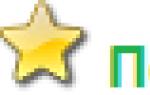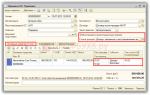За оние кои работат во Microsoft Office Word, треба да ги користите сите функции на тастатурата, вклучувајќи ги и симболите. Симбол " апостроф» се користи доста често од некои автори на текстови. Но, што треба да прави таков автор ако континуирано пишува текст во распоред на кирилица, а овој лик е во различен распоред. Континуираното менување на распоредот на тастатурата одзема драгоцено време, што понекогаш му недостасува на современиот писател. Како да се стави апострофбез промена на распоредот на тастатурата?
Ќе ви треба
- Компјутер, тастатура, Microsoft Office Word софтвер.
Инструкции
1. За да започнете да работите со уредувач на текст, треба да го стартувате. Ова може да се направи со помош на следниов метод: кликнете на менито „Start“ – изберете „All Programs“ – „Microsoft Office Word“ – „MS Word“.
3. Внесете го саканиот текст. За вежбање, можете да напишете реченица, па дури и неколку зборови. Проверете го распоредот на тастатурата - изберете го кирилицата. Држете го притиснато копчето Ctrl + копчето "E" + копчето "E" (Ctrl + кликнете двапати на копчето "E"). Скриениот симбол „“ ќе се појави пред курсорот.
4. Можно е и да се инсталира апострофбез префрлување на распоредот на тастатурата користејќи друг метод, кој може да биде погоден само за тастатури со посебна дигитална компонента (под копчето Num Lock). Држете го притиснато копчето Alt и напишете „039“ на нумеричката тастатура. Скриениот симбол „“ ќе се појави пред курсорот. Вреди да се напомене дека при пишување на бројот „039“ во горниот ред на тастатурата (под функциските копчиња F1-F12), невозможно е да се добие таков резултат. Затоа, овој метод не е погоден за повеќето тастатури за лаптоп.
Апострофот е запирка, која се користи за пишување и на руски (главно за пишување странски сопствени имиња) и на повеќето странски јазици од латинската група. За да го внесете овој знак, се користи специјално копче на стандардна тастатура, како и табела со знаци на оперативниот систем Windows или пакетот Microsoft Office.

Инструкции
1. Најлесен начин да се внесе запирка е да се притисне копчето со наводници горе и апострофот на дното, што се наоѓа веднаш лево од копчето Enter. Во распоредот на кирилицата на тастатурата, со притискање на ова копче ќе се прикаже буквата „Е“. Но, што да направите ако овој конкретен клуч се покаже дека е скршен, а внесувањето на знакот апостроф со поддршка на тастатурата не изгледа прифатливо?
2. Ако работите во некоја од програмите на Microsoft Office (Word, Excel, итн.), одете во табулаторот „Вметни“ и кликнете на копчето „Симбол“. Стандардно, се наоѓа на десната страна на лентата со алатки, последната. Изберете го делот „Superscript and Subscript“ за да го намалите вашето пребарување меѓу неколку стотици знаци. Најдете ја ознаката за апостроф и кликнете на копчето Вметни. Во текстот ќе се појави запирка над знакот.
3. Така е, можете исто така да додадете апостроф во полето за внесување текст во која било апликација на Windows (прелистувач, програма за обработка на слики, апликација за е-пошта итн.). За да го направите ова, ако седмата верзија на Windows е инсталирана на вашиот компјутер, отворете го менито „Start“ и внесете го зборот „табела“ во полето за пребарување за брзо да ја откриете системската апликација „Symbol Table“. За корисниците на претходните верзии на Windows, ќе мора да ја пребарувате оваа алатка чекор по чекор, отворајќи ги следните делови во менито Старт: „Сите програми“, „Типични“, „Систем“.
4. Во полето за дијалог со апликацијата Табела со симболи, симболот за запирка над знакот може да се најде во првата линија од списокот со елементи - ова ќе биде седмата икона по ред. Друга опција е да го внесете зборот Апостроф во полето Барај во истиот дијалог прозорец. Програмата механички ќе ви го даде потребниот симбол.
Забелешка!
На местото каде што треба да ставите апостроф, поставете го курсорот, притиснете го копчето ALT и задржете го, напишете 0146 на нумеричката тастатура, а потоа отпуштете го копчето ALT / All. Во Светот најдов апостроф, но не се става на ниту едно копче на тастатурата, на пример „„она што е во центарот е поставено само овде“, но во World и Паскал е“.
Корисен совет
внесете го апострофот преку неговиот код на нумеричката тастатура: Alt-39 или Alt-8217 (втората опција бара повеќе притискање, но го вметнува точниот апостроф, оној што се препознава од проверувачот на правопис во MS Word). во MS Word, апостроф може да се внесе со притискање на Ctrl плус копчето за тилда двапати (лево од едното) или копчето „e“ двапати (лево од Enter) - и овде се претпочита 1-виот случај. .
Во делот за прашањето како да напишете апостроф за украинскиот јазик во MICROSOFT WORD? дадена од авторот расфрлаатнајдобриот одговор е За оние кои работат во Microsoft Office Word, неопходно е да ги користат сите функции на тастатурата, вклучувајќи ги и симболите. Симболот на апострофот се користи доста често од некои текстуални автори. Но, што треба да прави таков автор ако постојано пишува текст во распоред на кирилица, а овој лик е во различен распоред. Постојаното менување на распоредот на тастатурата одзема драгоцено време, што понекогаш му недостасува на современиот писател. Како да ставите апостроф без да го смените распоредот на тастатурата?
1
За да започнете да работите со уредувач на текст, треба да го стартувате. Можете да го направите ова на следниов начин: кликнете на менито „Start“ – изберете „All Programs“ – „Microsoft Office Word“ – „MS Word“.
2
Следно, можете да креирате нов документ (мени „Датотека“ - „Креирај“) или да ја отворите датотеката што сте ја зачувале (мени „Датотека“ - „Отвори“).
3
Внесете го потребниот текст. За вежбање, можете да напишете реченица, па дури и неколку зборови. Проверете го распоредот на тастатурата - изберете го кирилицата. Држете го притиснато копчето Ctrl + копчето "E" + копчето "E" (Ctrl + кликнете двапати на копчето "E"). Прекрасниот симбол „“ ќе се појави пред курсорот.
4
Исто така, можно е да се постави апостроф без да се префрли распоредот на тастатурата на друг начин, што може да биде погодно само за тастатури со посебна нумеричка компонента (под копчето Num Lock). Држете го притиснато копчето Alt и напишете „039“ на нумеричката тастатура. Прекрасниот симбол „“ ќе се појави пред курсорот. Вреди да се напомене дека кога го пишувате бројот „039“ во горниот ред на тастатурата (под функциските копчиња F1–F12), овој ефект не може да се добие. Затоа, овој метод не е погоден за повеќето тастатури за лаптоп.
Всушност, вообичаениот украински распоред во Windows е едноставно резултат на нечија небрежност, бидејќи нема апостроф, но ја содржи буквата „ё“, која е сосема туѓа за украинскиот јазик (патем, спротивно на популарното верување, таму е буквата „ґ“ за нејзиното внесување, треба да го префрлите изгледот во алтернативен режим со притискање на десниот Alt и притискање на „g“ заедно со него).
Во Windows 7 (и, веројатно, во Windows Vista), покрај вообичаениот украински распоред, има и продолжен - во него овој дефект е елиминиран и на местото на руската буква „ё“ има апостроф. Затоа, ве советувам да го промените изгледот од стандарден во продолжен во поставките за јазикот.
Можете да го направите ова вака: кликнете со десното копче на индикаторот за јазик, „Опции“, потоа на табулаторот „Општо“, изберете го украинскиот јазик, кликнете на копчето „Додај“, во прозорецот што се појавува, скролувајте до украинскиот јазик. , отштиклирајте го распоредот „Украински“ и штиклирајте „Украински продолжен“.
Што треба да прават оние кои работат под Windows XP и кои немаат можност да го менуваат изгледот со стандардни средства?
Постојат неколку опции овде (по опаѓачки редослед на предност):
– најдете на Интернет и инсталирајте го коригираниот распоред
– користете скрипта во Autohotkey од една линија (наречена Win+’): #"::Испрати, (")
– внесете го апострофот преку неговиот код на нумеричката тастатура: Alt-39 или Alt-8217 (втората опција бара повеќе кликови, но ја вметнува точната апострофа, која се препознава од проверувачот на правопис во MS Word).
Во документите на Microsoft Word не треба секогаш да работите со текст на руски јазик. И, на пример, на англиски или украински, доста често има потреба да се стави апостроф со зборови. И тука корисниците имаат прашања: како да го направат тоа, кои копчиња да ги притиснат? Ајде да дознаеме во оваа статија.
Ако кога е вклучен распоредот на англиската тастатура, сè е повеќе или помалку јасно, тогаш кога пишувате на украински, сè не е толку едноставно - тука нема да можете да притиснете неколку копчиња. Затоа, сега ќе ви кажам кои комбинации можете да ги користите во Word за да вметнете апостроф и како да доделите свој за брзо да го вметнете потребниот знак во документ.
Како да направите апостроф во Word користејќи ја тастатурата
Вклучете го распоредот на англиската тастатура и ставете закосени букви по буквата каде што треба да се појави.
Овој метод е добар за користење ако печатите документ на англиски јазик. Ако вашиот документ е на украински, тогаш постојаното менување на распоредот на тастатурата не е многу погодно. Значи, да преминеме на следните методи.

Користење на кратенки на тастатурата
За да вметнете запирка на врвот на зборот, можете да користите различни комбинации на копчиња. Бидејќи во табелата ASCII, секој знак одговара на одреден број, тогаш за апострофот е „39“.
Притиснете и задржете „Alt“ на тастатурата и напишете „39“ на нумеричката тастатура. Ова е резултатот.

Бидејќи комбинацијата „Alt+39“ додава наводници во Word, ако има празно место пред курзивот наместо буква, по притискање на комбинацијата ќе се вметне наводник за отворање, со повторно притискање ќе се додаде затворен наводник. - што е токму она што ни треба.
Ако поставите курзив веднаш по буквата во зборот и ја притиснете комбинацијата, тогаш веднаш ќе се додаде соодветен, во нашиот случај, затворен наводник.

Постои и комбинација „Alt+0146“. Притиснете и задржете го копчето „Alt“ и наизменично притиснете „0146“ на нумеричката тастатура што се наоѓа десно.

Можете исто така да ја користите оваа комбинација - „Alt+8217“. Се пишува на ист начин како и претходните две - користете ги броевите од нумеричката тастатура.
Со негова помош, знакот што ни треба се добива во различни форми. Ако ставите закосени букви по буквата, ќе изгледа помеко, а ако се стави курзив по празно место, ќе изгледа како точка со опашка на дното.

Користејќи ги горенаведените комбинации, ќе се додаде апостроф во текстот со овозможен распоред на тастатурата.
Вметнување преку Табела со симболи
Можете да додадете апостроф на саканиот збор користејќи готова табела со симболи.
Поставете закосени букви во саканиот збор, одете во табулаторот „Вметни“ и во групата „Карактери“ кликнете на соодветното копче.
Ќе се отвори паѓачка листа во која можете да го изберете знакот апостроф, но само откако ќе го вметнете во документот за прв пат. Сега кликнете на ставката „Други симболи“.

Ќе се отвори ваков прозорец. Во полето „Фонт“, поставете "(обичен текст)", во полето „Постави“ – " интерпункциски знаци". Најдете го она што ви треба во списокот, изберете го со кликнување на него и кликнете „Вметни“. Симболот на апострофот ќе биде додаден во документот, а овој прозорец може да се затвори со кликнување на соодветното копче долу десно.
Во овој прозорец, со избирање на потребниот симбол во списокот, можете да видите кои топли копчиња одговараат на него. Ова е „Alt+0146“, веќе разговаравме за нив.

Можете исто така да го најдете саканиот знак ако изберете „Фонт“ - "(обичен текст)", и „Постави“ - „буквите ги менуваат празнините“. Изберете го саканиот знак со кликнување на глувчето и кликнете на копчето „Вметни“ за да го додадете во документот. Потоа „Затвори“ за да го затворите прозорецот.
И овде има комбинација за избраниот знак - „02BC, Alt+X“, но работи само кога е избран распоредот на англиската тастатура, бидејќи користи букви. Напишете „02BC“ на тастатурата, а потоа притиснете „Alt + X“ и ќе го добиете саканиот знак.

Доделување кратенка на тастатурата
Ако сте навикнати да користите жешки комбинации кога работите со различни програми, а поради некоја причина комбинациите дадени погоре не ви одговараат, можете сами да ги поставите.
За да го направите ова, отворете го прозорецот „Симбол“, како што е опишано погоре, и изберете го саканиот симбол од дадената листа. Потоа кликнете на копчето „Кратенка на тастатура“.

Ќе се отвори прозорец „Поставки за тастатура“. Проверете дали е правилно избрано во полето „Команди“. Потоа кликнете „Нова кратенка на тастатурата“и притиснете ги копчињата на тастатурата што сакате да ги користите. Внимание! Само кликнете, не треба да ги печатите - во примерот ја притиснав комбинацијата „Alt+Z“.
Потоа уверете се дека на терен „Тековна задача“стои „[не]“. Ако таму е наведен друг тим, тогаш треба да смислите друга комбинација. На терен "Зачувај ги промените во"изберете „Normal“ за да може оваа комбинација да се користи и во сите други Word документи. Потоа кликнете на копчето „Додели“. Затворете го прозорецот.

Сега, кога ќе изберете апостроф, списокот подолу ќе покаже кои копчиња да ги користите за вметнување.

Се надевам дека еден од методите опишани во оваа статија за додавање апостроф во документ Word ќе ви одговара.
Оцени ја оваа статија:Горната запирка или апостроф, како што правилно се нарекува, често се користи на англиски, француски, украински и белоруски, но има моменти кога треба да се напише со руски збор. Ова може да се направи со помош на копчињата на тастатурата или специјалното мени за уредувач на текст.
Апострофот е небуквален правописен симбол во форма на горна запирка, кој се користи на руски во следниве случаи:- странски сопствени имиња со апостроф, на кои најчесто им претходат буквите „Д“ и „О“ (на пример, Д'артањан, О'Конор);
- странски географски имиња (на пример, Côte d'Or);
- зборови напишани на латиница со руски наставка (Е-пошта).
Сега знаете како да поставите водечка запирка на различни начини и можете да ја изберете онаа што е најзгодно за вас. И за да си ја олесните работата, можете да го испечатите само еднаш, а потоа едноставно да го копирате и залепите на вистинското место.
Апострофот е правописен небуквален знак кој личи на надписна запирка. Се користи во различни функции, како и во азбучното пишување на различни јазици, вклучително и англиски и украински. Можете исто така да ставите знак апостроф во MS Word, и за ова во никој случај не е неопходно да го барате во делот „Симбол“, за кој веќе пишувавме.
Знакот за апостроф можете да го најдете на тастатурата, тој се наоѓа на истото копче како и руската буква „е“, затоа, мора да се внесе во англиската тастатура.
1. Поставете го курсорот веднаш по буквата (зборот) каде што сакате да го поставите апострофот.

2. Префрлете се на англиски со притискање на комбинацијата инсталирана на вашиот систем ( CTRL + SHIFTили ALT+SHIFT).
3. Притиснете го копчето на тастатурата што ја покажува руската буква „е“.
4. Ќе се додаде симбол на апостроф.

Забелешка:Ако го притиснете копчето „e“ во англискиот распоред не веднаш по збор, туку по празно место, наместо апостроф ќе се додаде наводник за отворање. Понекогаш истиот симбол се става веднаш по зборот. Во овој случај, треба да го притиснете копчето „e“ двапати, а потоа да го избришете првиот знак (наведниот цитат) и да го оставите вториот - цитатот за затворање, што е апостроф.

Вметнување апостроф преку менито „Симбол“.
Ако поради некоја причина методот опишан погоре не ви одговара или, што е исто така можно, клучот со буквата „е“ не работи за вас, можете исто така да додадете знак апостроф преку менито „Симбол“. Вреди да се напомене дека во овој случај веднаш ќе го додадете токму знакот што ви треба и нема да треба да избришете ништо, како што понекогаш се случува со копчето „e“.
1. Кликнете на местото во документот каде што треба да се појави апострофот и одете на јазичето "Вметни".

2. Притиснете го копчето "Симбол"сместени во групата „Симболи“, изберете ја ставката во опаѓачкото мени „Други симболи“.

3. Во прозорецот што се појавува пред вас, изберете сет „буквите ги менуваат празнините“. Знакот на апострофот ќе биде во првата линија на прозорецот со симболи.

4. Кликнете на иконата за апостроф за да ја изберете и кликнете на копчето "Вметни". Затворете го полето за дијалог.

5. Апострофот ќе биде додаден на локацијата што сте ја избрале во документот.

Вметнување апостроф со помош на специјален код
Ако сте ја прочитале нашата статија за вметнување симболи и симболи во Microsoft Word, веројатно знаете дека скоро секој симбол претставен во овој дел има свој код. Може да се состои само од броеви или броеви со латински букви, ова не е толку важно. Важно е дека знаејќи го овој код (поточно кодот), можете многу побрзо да ги додадете знаците што ви се потребни во документот, вклучувајќи го и знакот апостроф.

1. Кликнете каде сакате да ставите апостроф и префрлете се на англиски.

2. Внесете го кодот "02BC"без наводници.

3. Без да се движите од оваа точка, притиснете „ALT+X“на тастатурата.
4. Кодот што го внесовте ќе биде заменет со симбол на апостроф.

Тоа е сè, сега знаете како да ставите апостроф во Word, користејќи ја тастатурата или посебно програмско мени кое содржи голем сет на знаци.